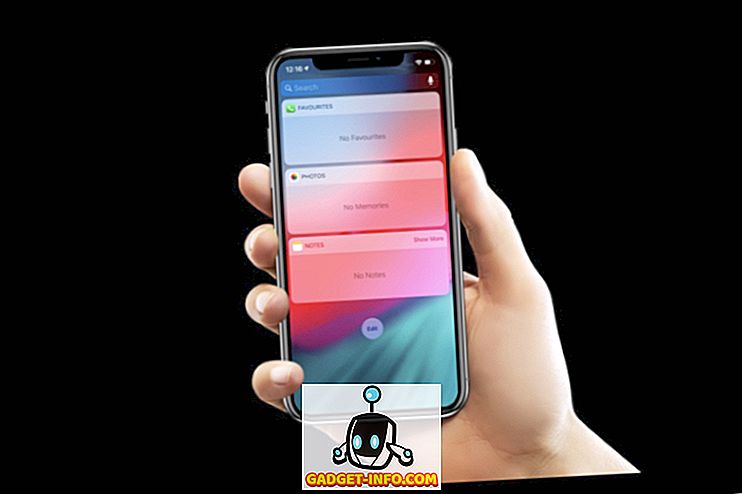Ha élvezni szeretné a PS4-játékok lejátszását Mac vagy PC-n, akkor a beépített PS4 távoli lejátszási rendszer segítségével végezheti el. Ez alapvetően lehetővé teszi a felhasználók számára, hogy vezeték nélkül csatlakozzanak a PS4-hez és stream-jéhez közvetlenül a PC-hez vagy a Mac-hez. Mondanom sem kell, hogy ehhez a munkához nagyon jó internetkapcsolati sebességre lesz szükség. A távoli lejátszás beállítása nagyon egyszerű az egyéb hasonló megoldásokhoz képest. Szeretem ezt a funkciót használni, mert lehetővé teszi számomra, hogy élvezhessem a PS4 játékokat akkor is, ha nem vagyok a PS4 közelében. Ebben a cikkben megmutatjuk, hogyan állíthatja be a távoli lejátszást a PS4-en, és élvezheti a PC-n és Mac-en játszott játékokat:
A távoli lejátszás használata a PS4-en
Mielőtt belépnénk a bemutatónkba, először győződjön meg róla, hogy van-e megfelelő felszerelése ehhez a munkához. Tehát további késedelem nélkül itt vannak a munka elvégzéséhez szükséges követelmények:
- Egy működő PS4
- DualShock vezeték nélküli vezérlő
- PC vagy Mac
- micro USB USB-A kábelhez a vezérlő csatlakoztatásához a PC-hez vagy Machez.
- Nagy sebességű internet-kapcsolat. (A legjobb teljesítmény érdekében az internet sebessége> 15 Mbps legyen. Ez azt jelenti, hogy a játékok kb. 5 Mbps sebességgel is lejátszhatók)
Rendszerkövetelmények a távoli lejátszás Mac és PC használatához
Miután teljesítette a követelményeket, folytassa a bemutatót. A folyamat ugyanaz a PC-n és a Mac-en, ami megkönnyíti a követést függetlenül attól, hogy milyen eszközt használ. A PS4-ből a MacBook Pro 2016-ra fogok streaming játékokat játszani, de bármilyen PC-t vagy Mac-et használhatsz. Azonban van néhány rendszerkövetelmény, amelyet a rendszernek meg kell felelnie. A követelmények az alábbiak:
Windows rendszerkövetelmények
- A következő operációs rendszerek egyikével rendelkező számítógép:
- Windows 8.1 (32 bites vagy 64 bites)
- Windows 10 (32 bites vagy 64 bites)
- Intel Core i5 vagy újabb
- 100 MB vagy több rendelkezésre álló tároló
- 2 GB vagy több RAM
- 1024 × 768 vagy nagyobb felbontás
Mac rendszerkövetelmények
- A következő operációs rendszerek bármelyikével rendelkező számítógép:
- macOS High Sierra
- macOS Mojave
- Intel Core i5-520M processzor 2, 40 GHz vagy gyorsabb
- 40 MB vagy több rendelkezésre álló tároló
- 2 GB vagy több RAM
A PS4 távoli lejátszás beállítása
Most, hogy ismeri a PS4-játékok interneten való lejátszásának követelményeit, a beállítási rész felé haladunk. A beállítás első része a PS4-en kezdődik, míg a második rész a PC-n vagy a Mac-en történik. A PC-n és a Mac-en lévő telepítési folyamat ugyanaz, függetlenül attól, hogy milyen rendszerrel rendelkezik:
A PlayStation 4 beállítása távoli lejátszásra

- Először is engedélyeznünk kell a távoli lejátszás funkciót a PS4-en. Ehhez menjen a Beállítások -> Távoli lejátszási kapcsolatok beállításai -> elemre, és kattintson a "Távoli lejátszás engedélyezése" lehetőség melletti jelölőnégyzetre.

2. Most az elsődleges PS4-rendszerként kell aktiválnunk a PS4-et. Ehhez először nyissa meg a Beállítások elemet, majd kattintson a „Fiókkezelés” gombra.

3. Kattintson az „Aktiválás elsődleges PS4-re” opcióra, majd kattintson az „Aktiválás” gombra.

Ez az, a PS4 most már be van állítva. Ne feledje azonban, hogy a PS4-et teljesen be kell kapcsolni, hogy a távoli lejátszás működjön. Ha a Remote Mote-ot szeretné használni, miközben a PS4 „Rest Mode” módban van, akkor ezt be kell kapcsolnia a beállításokban . Íme, hogyan teheti meg:
- Nyissa meg a Beállítások elemet, majd kattintson az „Energiatakarékos beállítások” gombra.

2. Kattintson ide: „A pihenő módban elérhető funkciók beállítása” .

3. A következő oldalon jelölje be az „Internetkapcsolathoz való csatlakozás” jelölőnégyzetet és az „Engedélyezze a PS4 bekapcsolását a hálózatról” funkciót, hogy engedélyezze ezeket a funkciókat.

Ezzel a távoli lejátszást akkor is használhatja, ha a PS4 pihenő üzemmódban van.
A PC vagy Mac telepítése távoli lejátszásra
- Először töltse le a PS4 Remote Play for Windows (letöltés) vagy Mac (letöltés) telepítőfájlját . Győződjön meg róla, hogy letölti az operációs rendszeréhez tartozó fájlokat.
- Most kezdje el a telepítést a letöltött fájlra duplán kattintva, és kövesse a képernyőn megjelenő utasításokat az alkalmazás telepítéséhez. Lehet, hogy további fájlokat kell letöltenie a szoftver telepítésekor. Ha ez a helyzet, kattintson az engedélyezés gombra, és kövesse a folyamatot.

Távoli lejátszás indítása PC-n vagy Mac-en
Mindent megtenni, kövesse az alábbi lépéseket, hogy elindítsa a PS4 játékokat a távoli lejátszással PC-n vagy Mac-en
- Először csatlakoztassa a DualShock vezérlőt a PC-hez és a Mac-hez .
2. Most jelentkezzen be a PS4 azonosítójával és jelszavával.

3. Most indítsa el a Remote Play alkalmazást, majd kattintson a Start gombra . Várjon, amíg az alkalmazás csatlakozik a PS4-hez, néhány percig is eltarthat.

Ez az, hogy a távoli lejátszásnak most a PC-n vagy a Mac-en kell működnie az alábbi képen látható módon. Miközben az alkalmazást ablak-módban mutatom, könnyen teljes képernyős módba léphet.


A Sony lehetővé teszi, hogy az Xperia okostelefonján PS4-es játékokat is sugározzon. Bár nem rendelkezünk Xperia eszközökkel a helyiségeinkben, és ezért nem teszteltük, a következő lépéseknek a Sony által biztosított módon kell működniük:
- Töltse le és telepítse a PS4 Remote Play alkalmazást.
- Most indítsa el az alkalmazást, és jelentkezzen be a PS4 azonosítójával és jelszavával, hogy távolról csatlakozzon a PS4-hez.
Élvezze a PS4 játékokat a PS4 távoli lejátszással
Amint az a képeken látható, a PS4-ből a Mac-en játszottam, és hibátlanul működött. 720p felbontású adatfolyamot közvetítettem, de akár 1080p-ra is áramolhat, ha a hálózat ezt támogatja. Nem hiszem, hogy bármilyen problémával szembesülne, miközben ezt a bemutatót követné, mivel a Sony nagyon könnyen beállította a távoli lejátszást. Ha azonban bármilyen kérdése merül fel, dobja le őket az alábbi megjegyzések részben.